それで、実際の作成の前に、WebObjects 4.5のUpdate 3がリリースされているので、アップデートの処理を行っておこう。Windows 2000で利用する場合も含めて、とにかくアップデートが必要なようだ。アップデータ自体の利用方法は説明は不要だろう。とにかくダブルクリックすれば、自動的にWebObjectsを見つけてアップデート処理をしてくれる。ただ、アップデータはネットワークボリュームだと起動できず、ハードディスクにコピーすると起動できたりもした。こういうあたりはMacではあり得ないことなので、ちょっと戸惑う
◇WebObjects 4.5 Update 3
http://www.apple.co.jp/ftp-info/reference/webobjects_4.5_update_3.html
Project Builderの起動は、スタートメニューから行えばよい。既定の状態でインストールしていれば、「プログラム」の「WebObjects」の下位項目に「Project Builder」があるのでそれを選択する。すると、Project Builderの小さなウインドウが表示する。ウインドウにはメニューしか表示されていないが、このウインドウは開いているプロジェクトを一覧するだけのシンプルなものだ。
ここで新たなプロジェクトを作るために、ProjectメニューからNew(Ctrl+Shift+N)を選択する。
◇新しくプロジェクトを作るメニュー
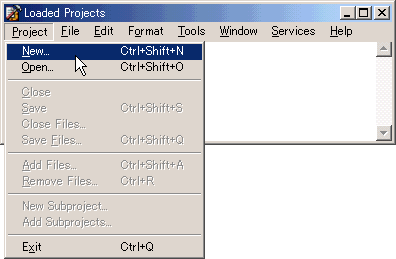
すると、まず最初に、作成するプロジェクトの種類やプロジェクトの名前さらには、プロジェクトのファイルの置き場所を指定するダイアログボックスが表示される。ここでは、Project TypeとしてWebObjects Applicationを選択するのだが、その作成したプロジェクトの置き場所をBrowseボタンをクリックして指定する。ファイル指定のダイアログボックスが出てくるが、ここは、そこではプロジェクトを入れるフォルダを作成するフォルダをカレントにして、フォルダ名をタイプする。お勧めは、AppleフォルダにあるMyProjectsフォルダだが、基本的にはどこでもかまわない。プロジェクトを作るとは言っても、現実にはフォルダが作られ、そのフォルダの中にフォルダやファイルが作成される。そのプロジェクトのルートフォルダを作る場所と、そのフォルダ名を指定する必要がある。
◇プロジェクトの種類などを
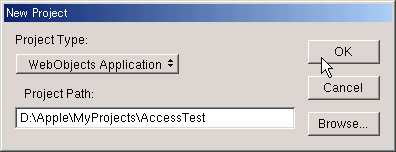
そして、OKボタンをクリックすると、WebObjects Application Wizardが起動する。いろいろな選択肢があるが、今回は、Direct to Webを選択する。すると、下側の言語の選択部分はグレーとなる。以下、順次Nextボタンをクリックすることにする。
◇WebObjects Application Wizard
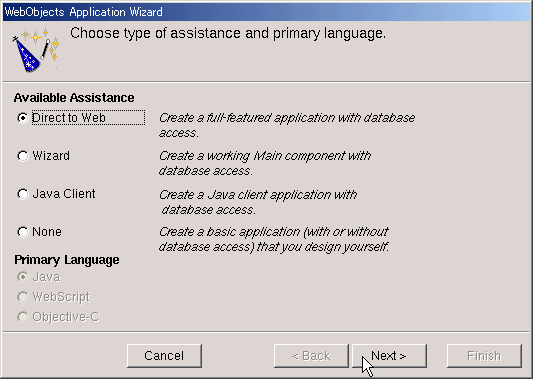
続いてモデルを作るかどうかをたずねる。WebObjectsでは、データベースをオブジェクトとして扱うための機能を提供しているが、現実のデータベースをオブジェクトとして扱うための根本的な設定が「モデル」だ。ここでは既存のモデルを指定することもできるが、新しいモデルを作ることにしよう。
◇モデルを選択するが、新しいモデルを作ることにする
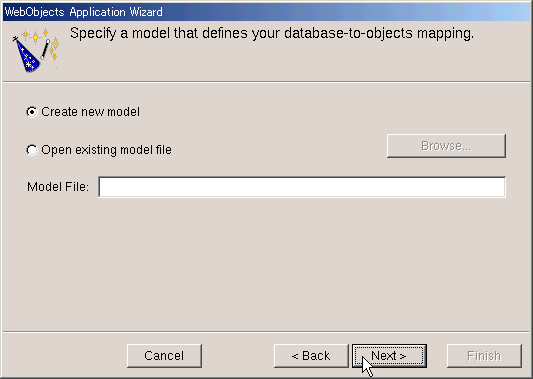
ここからしばらくはモデル作成の段階に入る。まず、データベースに接続する手段を選択する。ここでは、Accessのデータベースを使うのでODBCを使うしかない。ODBCを選択する。
◇データベースへの接続方法を選択する
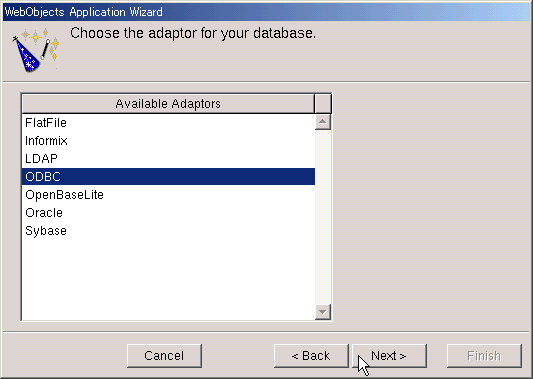
(続く)